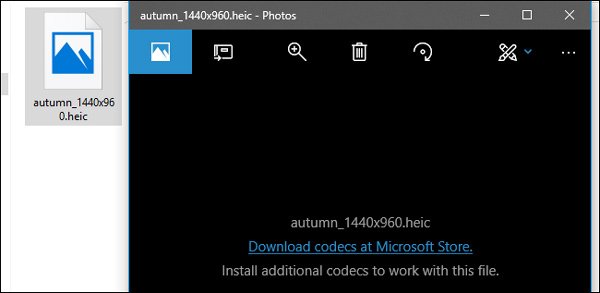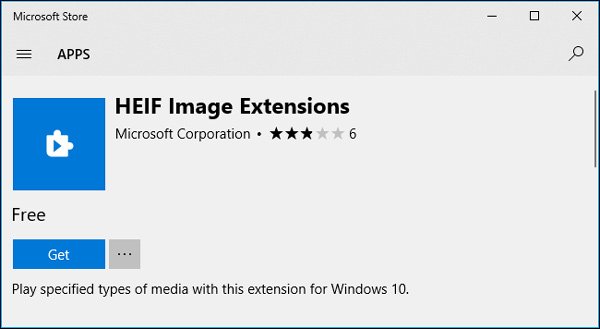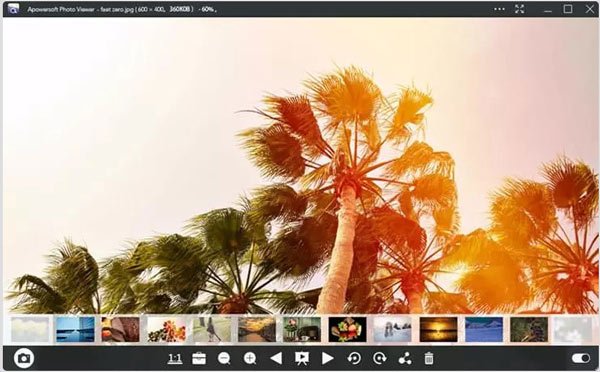Формат хеик чем открыть
Как открыть файлы HEIC в Windows (или конвертировать их в JPG)
Помогите мне с одной проблемой. Мой iPad от Apple снимает фото в формат HEIС, но Windows 10 его не открывает (система не поддерживает). Подскажите, как мне конвертировать этот формат в обычный JPEG и открывать его на компьютере/ТВ.
Да, продукция от компании Apple с недавних пор по умолчанию теперь делает фото в формате HEIF, и из-за этого нередко возникают определенные сложности.
Впрочем, прибегнув к ряду утилит — удается этот момент достаточно быстро исправить, и разницу между JPEG и HEIC снова перестаешь замечать. 👌
«Разборка» с HEIC и HEIF
Основная суть о формате HEIF
HEIF — это спец. формат для сжатия изображений (аналог HEVC/H.265). Основное его преимущество перед JPEG — большинство фото в HEIF занимают примерно в 2 раза меньше места, при таком же качестве!
HEIC — это формат контейнера, который хранит файл, закодированный HEVC/H.265.
Т.е. на такой же объем памяти (скажем в 64 ГБ) — можно уместить примерно в 2 раза больше фотографий, чем в JPEG (при сопоставимом качестве)! *
Размер фото в HEIC зависит от композиции конкретного кадра — чем больше различных мелких элементов на снимке, тем больше размер фото. При самом «плохом» варианте для HEIC — его размер будет равен фото в JPEG.
Разумеется, благодаря такой экономии — можно не так активно использовать облачные диски (всё-таки, фото в памяти телефона гораздо быстрее и удобнее подвергать обработке. ).
👉 Также стоит отметить, что помимо более эффективного сжатия, фото в HEIF имеет несколько преимуществ перед JPG:
Чем и как открыть HEIC фото в Windows
Вариант 1: сподручные средства 👍
Пожалуй, наиболее простым, быстрым и безопасным способом просмотра HEIC-фото (на любых версиях Windows) — будет их загрузка на Яндекс-диск / Google Drive / Gmail-пота (см. скрин ниже 👇).
Эти облачные диски автоматически отобразят «картинку». С неё, кстати, можно сделать скриншот и сохранить к себе на HDD. Чем не простейший способ конвертирования? 👌
Фото в формате HEIC было загружено на Google Диск
Кроме этого, можно воспользоваться приложением Telegram. Достаточно скопировать в свое избранное нужное фото в HEIC-формате — и оно преобразуется в JPG (далее ПКМ по картинке и выбрать «Сохранить как» ). Удобно?! 👌
Можно также сказать пару слов о вьюверах (спец. программах для просмотра фото):
Apowersoft Photo Viewer — главное окно программы
Вариант 2: расширение для Windows
Расширение для изображений HEIF
Примечание : это дополнение одно время было бесплатным, затем стало платным, теперь вот снова бесплатное. 👀
Если что — на текущий момент оно снова «подается» как бесплатное, именно поэтому и включил его в обзор.
Вариант 3: «прокачка» проводника
CopyTrans HEIC (ссылка на офиц. сайт) — спец. программа, встраивающаяся в вашу ОС Windows и дающая полную свободу над форматами HEIF/HEIC:
Windows 10 — до установки и после
Вариант 4: используем спец. конвертер
iMazing HEIC Converter (ссылка на официальный сайт) — эта программа-конвертер, предназначенная для быстрого пакетного преобразования большого количества HEIC файлов в JPG.
Интерфейс программы крайне прост: всё, что от вас потребуется — это добавить список файлов, выбрать формат для сжатия и нажать кнопку «Convert» (см. пример ниже).
iMazing HEIC Converter — главное окно программы
На сайте Microsoft есть Pixroll Image Converter Lite для форматов HEIC, JPG, PNG, GIF и др. Рекомендую к знакомству!
Вариант 5: используем онлайн-сервисы
Сейчас стали популярны различные онлайн-сервисы для быстрого конвертирования из HEIC в JPG. Несколько из них (которые проверил на себе 👌) привожу ниже:
Пользоваться крайне просто: нужно загрузить свое фото в HEIC, нажать кнопку конвертирования, а потом с сайта скачать уже JPG. Удобно?!
Примечание : разумеется, с личными фотографиями будьте аккуратнее. Все-таки, сервисы не несут никакой ответственности перед вами.
Файл формата heic: чем открыть, описание, особенности
У каждого пользователя iPhone или iPad с операционной системой iOS 11 и старше, со временем возникне.
Описание формата heic
Открываем heic-файлы на компьютере
С помощью конвертера и облака фотографии открываются в «высокоэффективном» формате. Стоит попробовать три способа, если вы планируете регулярно конвертировать снимки – сравните методы и определите предпочтительный. Рекомендуем отдать предпочтение конвертеру или облаку – это поможет экономить время на регулярной пересылке снимков.
Обладателям ОС Windows 10 стоит загрузить в Store бесплатный кодек «Расширения для изображений HEIF» (или «HEIF Image Extensions», если используете англоязычный интерфейс). Для этого заходим в магазин, нажимаем кнопку «Получить» («Get») и устанавливаем расширение.
Пользователям смартфонов и планшетов на ОС Android стоит открывать изображения соответствующего формата тремя способами:
Не хотите сталкиваться с подобными проблемами, когда делаете снимки на iPhone и iPad? Измените формат сохраняемых изображений в настройках. Для этого перейдите Настройки > Камера > Форматы > и выберите пункт «Наиболее совместимые». Теперь снимки будут сохраняться в привычном JPEG.
Лучшие способы просмотра HEIC: чем открыть на windows, конвертировать в JPG
В этой инструкции расскажу о файлах heic: чем открыть на Windows такой формат, какие основные способы просмотра имеются для операционных систем разной версии и откуда вообще берется такое расширение.
Это обычные фотографии в современном формате, позволяющем делать снимки более высокого качества с меньшим весом, возможностью редактировать и откатывать изменения.
Windows 10 и тем более старее файлы с таким расширением не распознают и их просмотр без применения дополнительных приложений будет невозможен! Но вы попали по адресу, сейчас научитесь 😊
Формат «heic»: чем открыть на windows любой версии
В последнее время такое расширение можно увидеть все чаще — это фотографии в основном с устройств iPhone, имеющих прошивку iOS 11 или более поздняя. На них, конечно, открываются они без проблем.
У самого также было пару месяцев назад: нащелкали на айфон, перенесли как обычно в виндовс для дальнейшей обработки и вот проблема — файлики то не открываются…
Ниже в таблице перечислены способы, о которых пойдет речь ниже:
| Чем открыть HEIC на Windows 10 | На других версиях Windows |
|---|---|
| 1. Стандартное приложение «Фотографии» после установки бесплатного расширения для изображений HEIF. | 1. Онлайн конвертация HEIC в JPG или PNG. |
| 2. Все, что перечислено в колонке для других версий данной ОС. | 2. Конвертация через бесплатную программу iMazing HEIC Converter. |
| — | 3. Просмотр через облако (Google Drive, Яндекс Диск, Google Фото и подобные). |
| — | 4. Условно-бесплатная программа CopyTrans, позволяющая просматривать Heic и конвертировать в JPG. |
| — | 5. Изменение на самом устройстве (айфон) формата создаваемых фотографий с HEIC на JPEG. |
HEIC: чем открыть на windows 10
Поскольку это самая популярная сборка винды, начать решил с нее, тем более в ней проще всего можно решить вопрос, чем открыть формат heic на Windows 10.
Cделать это можно через простенькое расширение из магазина Microsoft Store, которое добавляется в уже встроенное системное приложение «Фотографии». Расширение бесплатное, скачивается и ставится элементарно:
Теперь открыть heic на windows 10 можно через встроенное приложение «Фотографии». Все просто! 😊 Через него фотки должны открываться по умолчанию, если ничего не меняли в системе.
Общие способы просмотра фотографий HEIC: чем открыть на windows 7, 8
А вот 7 и 8 версии данной системы не умеют устанавливать приложения через Microsoft Store, поэтому приходится устанавливать сторонний софт или использовать онлайн-сервисы.
1. Программа CopyTrans Photo
Поскольку основной причиной появления специфического формата Heic является перенос фотографий с айфонов, то им владельцам, вероятно, удобно будет воспользоваться программой Copytrans Photo.
Она позволяет не только открывать данные файлы, но также:
Установка очень простая:
Сама по себе программа легкая в применении. Экран разделяется на несколько окно, в одном из которых будут отображаться фотографии и видео из выбранной папки (колонка Explorer). На скриншоте ниже видно, что спокойно читаются файлы Heic.
Сами лимиты отображаются вверху — 50 Action Left, т.е. 50 штук дано изначально. Лимиты тратятся на действий, например, если будете через эту программу сохранять фотографии в JPG.
Можно подключить свой Айфон и управлять медиа непосредственно на нем и переносить в компьютер. В общем простая программа и с задачей просмотра нужного формата изображений справляется на все 100%.
2. Просмотр Heic через любое «Облако»
Данный тип фотографий можно легко посмотреть, загрузив их в любое облако, например, Яндекс или Google Drive. В них фотки будут отображаться как положено. Пример из гугл диска:
Еще подойдет для этой цели удобный сервис «Google Фото», предназначенный для хранения всех фото с компьютера и со смартфонов (с возможностью автоматической автозагрузки). Причем в хорошем качестве там можно хранить и удобно группировать по альбомам сколько угодно изображения, вне зависимости от их веса и формата.
Heic — не исключение, его там тоже можно открывать. В общем подойдет любой удобное вам облачное хранилище.
3. Онлайн конвертация Heic в привычный JPG или другой формат
Если не устраивают варианты выше, то можно конвертировать Heic в удобный вам формат (обычно это JPG) прямо через интернет. Для этого есть несколько бесплатных ресурсов, среди которых отмечу:
Оба справляются со своей задачей, но в 1-м можно конвертировать только в формат JPG, а во втором имеется выбор между JPG, BMP, PNG. Процедура элементарная:
Имейте ввиду, что часто при сохранении из heic в jpg размер конечного файла увеличивается.
4. Бесплатная конвертация Heic в JPG или PNG через бесплатную программу iMazing HEIC Converter
Еще один классный способ конвертации файлов, который отнесу к рассмотренному выше 3-му способу. Это для тех, кого чем-либо не устраивают онлайн-сервисы, в то время как сам считаю, что ими пользоваться проще, чем ставить дополнительный софт на свой ПК 😊
Тем не менее есть полностью бесплатная программа iMazing HEIC Converter и через нее на раз-два можно преобразовать Heic фотки в JPG или PNG и потом уже без проблем открыть в системе.
Процесс установки очень простой, настраивать ничего не придется. Просто нажимаем «Next» (процесс виден на изображении ниже).
После запуска программы:
Вот и все, теперь фото сможете открыть в любом стандартном приложении 😊
5. Смена формата сохранения изображений на IPhone
Если в целом напрягает то, что айфон сохраняет изображения в формате HEIC и вы хотите чтобы было по старинке, то достаточно проделать следующее в смартфоне:
Учтите при этом, что heic — формат современный и в будущем может вытеснить JPG, поэтому, возможно, имеет смысл сразу привыкать к нему. Ведь он позволяет делать фото более высокого качества.
Основные выводы
Из вышесказанного можно подытожить следующее:
На этом тему считаю завершенной. Если остались вопросы, как и чем открыть формат Heic, пишите в комментариях. Не стесняйтесь 😊 Ну и может будут предложения по данной заметке. Например, кто-то пользуется другими программами (рассматриваю только бесплатные) удобными и тогда почему бы не поделиться опытом в комментариях 🙂
Сделай репост – выиграй ноутбук!
Каждый месяц 1 числа iBook.pro разыгрывает подарки.
—> LENOVO или HP от 40-50 т.р., 8-16ГБ DDR4, SSD, экран 15.6″, Windows 10
6 комментариев
Автор: Владимир Белев
Очень рад, что материал пригодился Вам. Спасибо, что написали 🙂
Автор: Владимир Белев
Приветствую! Способ хороший, но как показала практика почему-то срабатывает не у всех. Поэтому чтобы точно работало, описал иной вариант. Спасибо за Ваше дополнение!
Автор: Виктория Новикова
Владимир, добрый вечер. Отличная заметка и формат для меня совершенно новый. Но мне остался непонятен такой момент: в чем конкретно преимущества этого формата изображений, ну например, перед RAW или DNG?
Автор: Владимир Белев
DNG никогда не пользовался, но более оптимиальный формат на замену RAW.
Оба они не подходят для простого хранения фото на компьютере с целью просмотра. Оба весят много и предназначены только для обработки и сохранения в нормальном формате, например JPEG.
Как открыть файл HEIC
Что такое формат HEIC
HEIC (High Efficiency Image Coding – высокоэффективное кодирование изображений) – это формат медиафайлов для хранения изображений или их последовательностей, аналог уже ранее известного формата HEIF (High Efficiency Image File Format – высокоэффективный формат графических файлов).
Формат появился в июне 2017 года, когда компания Apple анонсировала это расширение для операционных систем HIGH Sierra и iOS 11.
Зачем нужен файл HEIC
Такой формат изображений был создан в первую очередь, чтобы помочь пользователям сэкономить пространство на своих устройствах. Осуществляется такая возможность с помощью улучшенного сжатия изображений без потери качества.
Преимущества формата HEIC перед jpeg
Недостатки формата HEIC
Большой проблемой файлов с таким расширением пока остается их слабая совместимость с другими платформами. Не все операционные системы могут прочитать такой формат и не всегда сразу можно понять, чем открывать HEIC на Windows. Очень часто при встрече с такими файлами приходится прибегать к дополнительным программам, либо пользоваться программами-конвертерами, что не всегда удобно. Чаще всего такие трудности возникают при копировании изображений с устройств Apple на компьютеры с Windows.
Как открыть файл HEIC на компьютере с Windows 10
Для того чтобы открыть скачанные на компьютер с Windows 10 файлы HEIC, можно воспользоваться несколькими способами.
Первый способ
Зайти на официальный сайт Microsoft и скачать официальное расширение для Windows 10. Расширение бесплатно и поддерживается ОС Windows 10 версии 17763.0 или более поздней.
Easy-Guide вы должны знать, чтобы бесплатно открыть файлы HEIC на Windows / Mac / Android
Размещено от Джейн Уинстон Январь 13, 2021 18: 40
Как открыть файл HEIC в Windows 10?
Если вы застряли в этом вопросе, то вы попали в нужное место.
Файлы изображений HEIC взяты из Camera Roll на iPhone / iPad, работающем в iOS 11 и более поздних версиях. В отличие от файлов JPEG или PNG, этот тип файлов не поддерживается многими устройствами, не относящимися к Apple, такими как телефон Android, компьютер с Windows и т. Д.
В результате все больше и больше людей обращаются за помощью для открытия файлов HEIC на Android, Windows, 10, 7 и Mac.
Здесь мы покажем вам простое, но полное руководство для чтения и бесплатно открыть файлы HEIC в Windows 10 / 8 / 7 и Android
Часть 1. Как бесплатно открывать файлы HEIC напрямую на Mac / Android / iPhone
Что такое файл HEIC?
HEIC, новый формат фотографий iPhone использует стандарт HEIF (High Efficiency Image Format). Многие пользователи iOS принимают его за расширенное сжатие, благодаря чему при съемке фотографий экономится более 50% при хранении фотографий, что является самым большим преимуществом файла HEIC по сравнению с файлом JPEG или PNG. (Проверьте это в HEIC VS JPEG ).
Поскольку файл HEIC разработан Apple, это, несомненно, устройства Apple, которые могут открыть файл HEIC напрямую.
Для просмотра файлов HEIC на устройствах Mac или iOS вам просто необходимо выполнить следующие требования:
Более того, для пользователей Android вы также можете открывать файлы HEIC непосредственно на телефонах Android, работающих под управлением Android P и более поздних версий.
Вам просто нужно использовать приложение родных фотографий, чтобы открыть файлы HEIC на устройствах выше.
Для пользователей Windows, вам нужно переместить следующую часть, чтобы просмотреть файлы HEIC.
Часть 2. Как бесплатно открыть файлы HEIC в Windows 10 с помощью кодеков
Хотя пользователи Windows 10, работающие в версии 10 для Windows 1803 (сборка 17123), могут открывать файлы в формате файлов изображений высокой эффективности в приложении Photos, другие версии Windows 10 упустят эту возможность, чтобы открыть файл HEIC.
Есть воля, там хорошо.
Microsoft обновила свою ОС Windows, которая позволяет легко открывать файлы HEIC, устанавливая кодек HEIC. Шаги легко следовать.
Шаг 2Нажмите » связаться »В Microsoft Store, чтобы загрузить и установить« HEIC Image Extensions ».
После завершения установки вы можете открывать файлы HEIC, такие как JPEG, PNG и т. Д., В Windows 10 в приложении «Фотографии», а также просматривать миниатюры HIEC изображений HEIC в проводнике.
Пользователям Windows 10 повезло, потому что Microsoft обновляет свою ОС для облегчения работы пользователей. Однако для старых пользователей Windows 8 / 7 они по-прежнему сталкиваются с дилеммой, когда они не хотят обновлять Windows 7 / 8 до 10, но хотят открыть файлы HEIC.
Для решения проблемы просто перейдите к следующей части.
Часть 3. Как бесплатно открывать файлы HEIC в Windows 10/8/7 и Android (конвертер HEIC)
Apeaksoft Бесплатный HEIC Converter является профессиональным программным обеспечением HEIC Converter для преобразования файлов изображений HEIC в JPEG и PNG на компьютерах Windows и Mac.
Конвертируйте фотографии HEIC в JPG / JPEG / PNG без потери качества.
При желании сохраните метаданные EXIF файлов HEIC.
Абсолютно бесплатно без рекламы конвертировать файлы HEIC.
Поддержка Windows 10 / 8 / 7 и Mac OS X 10.6 или выше.
Для преобразования файлов HEIC вам следует загрузить это программное обеспечение на свой компьютер. Он имеет версию для Windows и Mac, и просто выберите нужную версию.
Затем запустите конвертер HEIC на своем компьютере в качестве следующего интерфейса.

Нажмите кнопку «Добавить HEIC», чтобы импортировать один или несколько файлов HEIC в эту программу. Кроме того, вы можете перетащить файлы изображений HEIC в эту программу.

После импорта файлов HEIC отобразится вся информация о файлах HEIC. Вам необходимо выбрать выходной формат как JPEG / JPEG или PNG, настроить качество и, при желании, установить флажок перед «Сохранить данные Exif».
Перед тем, как нажать кнопку «Конвертировать», не забудьте выбрать расположение выходного файла, чтобы начать преобразование файлов HEIC.
Очень просто, правда? Тогда вы могли бы перенести изображения с компьютера на iPhone для хранения памяти или Android для легкого открытия файлов HEIC.
Часть 4. Как открыть файлы HEIC в Windows (HEIC Viewer)
Apowersoft Free HEIC Viewer Как следует из названия, это бесплатное программное обеспечение HEIC для начинающих пользователей Windows.
С помощью этого программного обеспечения очень легко открыть файлы HEIC, следуя инструкциям ниже.
Шаг 1После загрузки этого программного обеспечения на свой компьютер, запустите его.
Шаг 2Найдите свои файлы HEIC на компьютере Windows; перетащите их в основной интерфейс этой программы. Затем вы можете просматривать файлы HEIC на вашем компьютере с Windows напрямую.
Примечание: Вы можете выбрать этот бесплатный просмотрщик HEIC в качестве приложения для фотографий по умолчанию, чтобы автоматически открывать файлы HEIC каждый раз.
В основном мы говорим о том, как открыть файлы HEIC на Windows 10 / 8 / 7, Mac, устройстве iOS и Android. Устройства Mac и iOS могут открывать файлы HEIC напрямую с помощью приложения «Фото». Пользователи Windows 10 должны загрузить кодек HEIC, чтобы легко просматривать файлы HEIC. Что касается Windows 7 / 8, ключом является HIEC viewer. Однако, если вы хотите открывать фотографии HEIC на Windows, Mac, Android или других устройствах, бесплатный конвертер HEIC, несомненно, является лучшим решением.
Какие у вас есть хорошие решения для открытия файлов HEIC?